在CAD的图层管理器中有开关和冻结,从表象上看,两者的功效类似,关闭图层和冻结图层后都是图层上的对象不显示,但CAD内部处理不一样,两者在实际工作中的用途也不一样。
当图层关闭时,图层上的对象不显示而且不打印,但图形的显示数据是有的,因此当我们全选(CTRL+A)时,关闭图层上的对象也会被选中,如果是三维图形,在消隐时,关闭图层上的图形会遮挡其他图形。由于关闭图层上的显示数据已经生成,在打开图层时无需重生成图形。
当图层冻结时,图层上对象不仅不显示、不打印,而且也不会被全选选中,消隐是不会遮挡其他图形。当解冻的时候,这些图形的显示数据要重新生成。
关闭和冻结还有一个最重要的区别,而且这一点直接决定了两者的用途的不同。图层被关闭后,所有视口内都同时关闭,而与开关不同的是,冻结是与视口关联的,因此图层管理器中有“冻结”、“新视口冻结”和“视口冻结”几种设置。
“视口冻结”只有进入布局空间的视口才会被激活,也就是说这两个功能只应用于布局空间的视口。通过在不同视口中冻结不同的图层,可以在不同布局或不同视口内显示不同的图形,这是图层开关无法实现的,如下图所示。
了解了开关和冻结的区别后,我们就知道什么时候用开关,什么时候用冻结了。当我们为了选择和编辑方便要临时让一些图形不显示的时候,最好用关闭,因为开关图层不用重生成,比较快。如果为了在不同视口要显示不同图形,则只能使用视口冻结了。
打开图层管理器后,可以看到两个冻结按钮,一个是“冻结”,一个是“新视口冻结”,如果进入布局空间,双击进入某一个视口,又会多出一个“视口冻结”按钮,如下图所示。
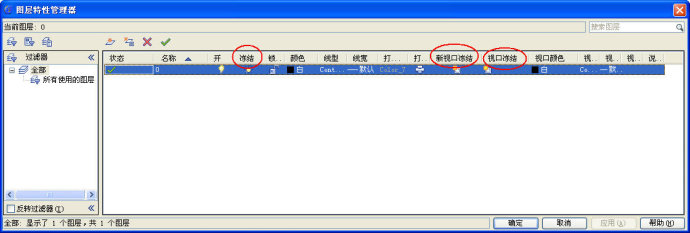
这几个冻结到底有什么区别呢?
前面我们讲过冻结主要应用于布局空间,可以通过在布局空间不同视口冻结不同图层来控制打印效果,比如我们可以将水暖电的图形都绘制在同一张买平面内,然后可以分辨建立三个布局,在三个布局的视口分别冻结不同图层,就可以得到分开的水、暖、电的图纸了。
这几个按钮也好区别,只要将全称列出来大家自然就知道了,冻结=“所有视口冻结”、视口冻结=“当前视口冻结”。当未进入某个视口时,图层管理器只显示冻结和新视口冻结按钮,新视口冻结设置让我们在建立视口前就可以设置哪些视口将在视口被冻结。视口冻结设置只有当我们进入某一个视口是才会显示,进入每个不同的视口都可以有不同的设置。
最容易区别的方法就是打开一张有多个图层的图纸,进入布局空间后多建几个视口,然后将不同图层分别使用这几种设置后看看效果,这样就一清二楚了。
—————————————————————————————————————————————————————————————————
相关推荐:






